使用PS软件去除人物双下巴的操作教程
时间:2022-10-26 16:40
现在的生活水平越来越好,许多人都养出了双下巴,拍出照片非常不好看,其实利用PS软件就能去除,今天小编就讲解使用PS软件去除人物双下巴的操作教程,相信大家通过学习,在以后的操作中一定会得心应手。
使用PS软件去除人物双下巴的操作教程

打开Photoshop软件,导入准备好的图片,复制一个背景图层,
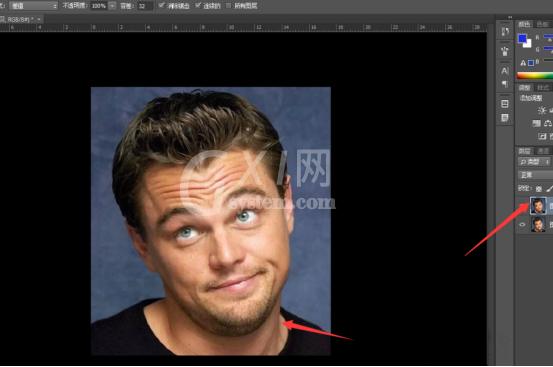
在左侧工具栏中选择钢笔工具,将人物双下巴和脖子区域勾选出来,如图,
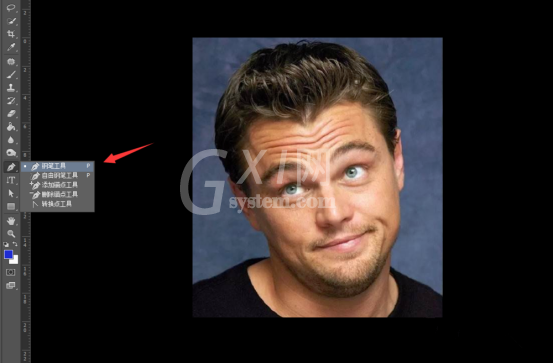

鼠标右击图片,选择【建立选区】,弹出窗口,设置半径为4个像素,点击确定,
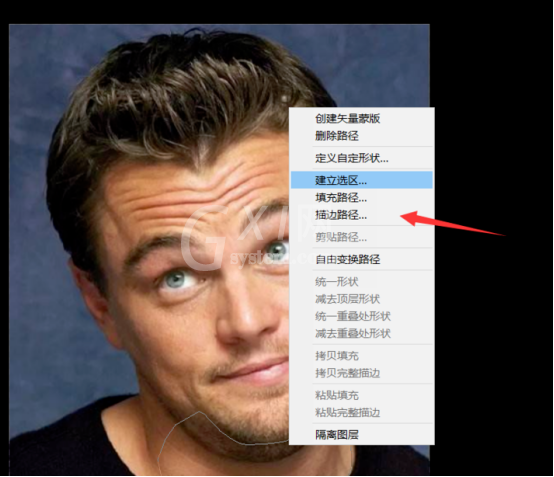
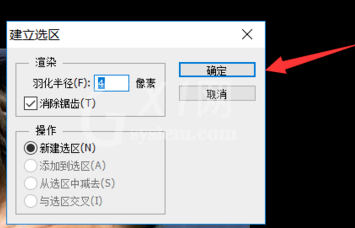
按住快捷键【Ctrl+J】,将框选的区域进行复制,
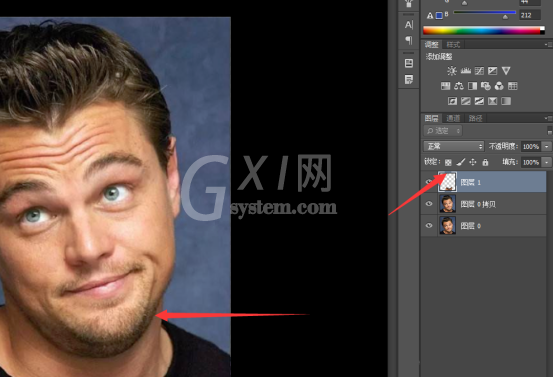
复制完成,鼠标右击图层1,弹出选项,点击【创建剪贴蒙版】,
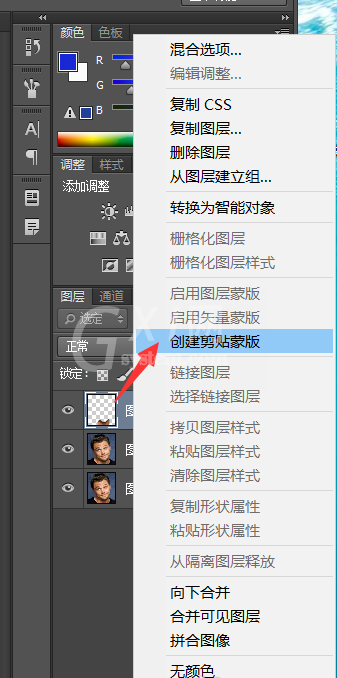
然后按快捷键【Ctrl+T】,然后右击图片,点击【变形】,
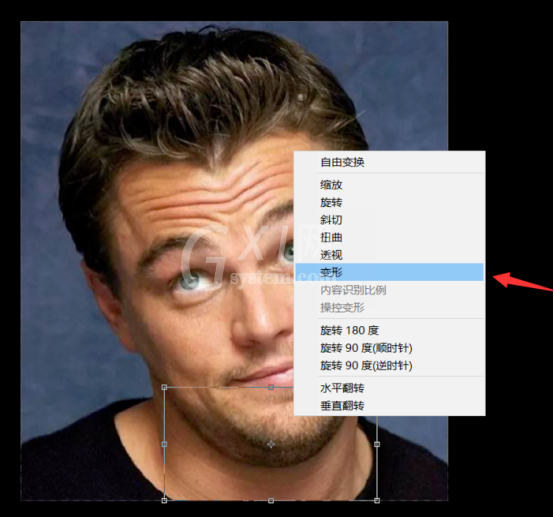
进入变形页面,我们将双下巴的部分向上提升,让其覆盖原来区域,双下巴就消失了,
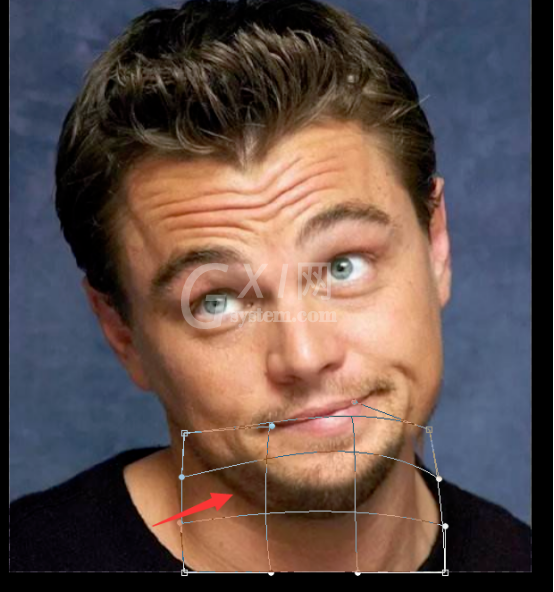
然后使用仿制图章工具,将人物脖子的细节部分进行修整,处理的痕迹就几乎消失了,

最终效果如图:
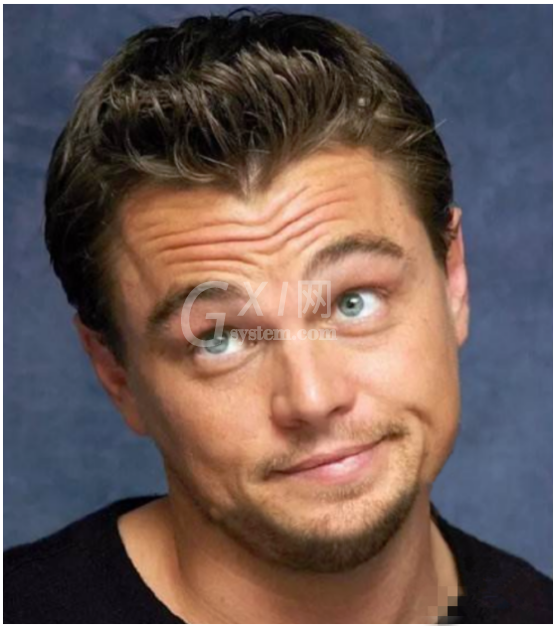
以上就是小编给大家带来的全部内容,大家都学会了吗?



























